새로운 기능인 사용자 지정 Templates 을 출시하게 되어 매우 기쁘게 생각합니다. 이 기능을 사용하면 templates 을 직접 작성하고 필요에 맞게 입력 필드를 맞춤 설정할 수 있습니다.
이 새로운 기능을 사용하면 제노챗과 상호작용할 때 더 이상 동일한 AI 프롬프트를 반복할 필요가 없으므로 콘텐츠 생성 프로세스가 훨씬 더 효율적이고 개인화됩니다.
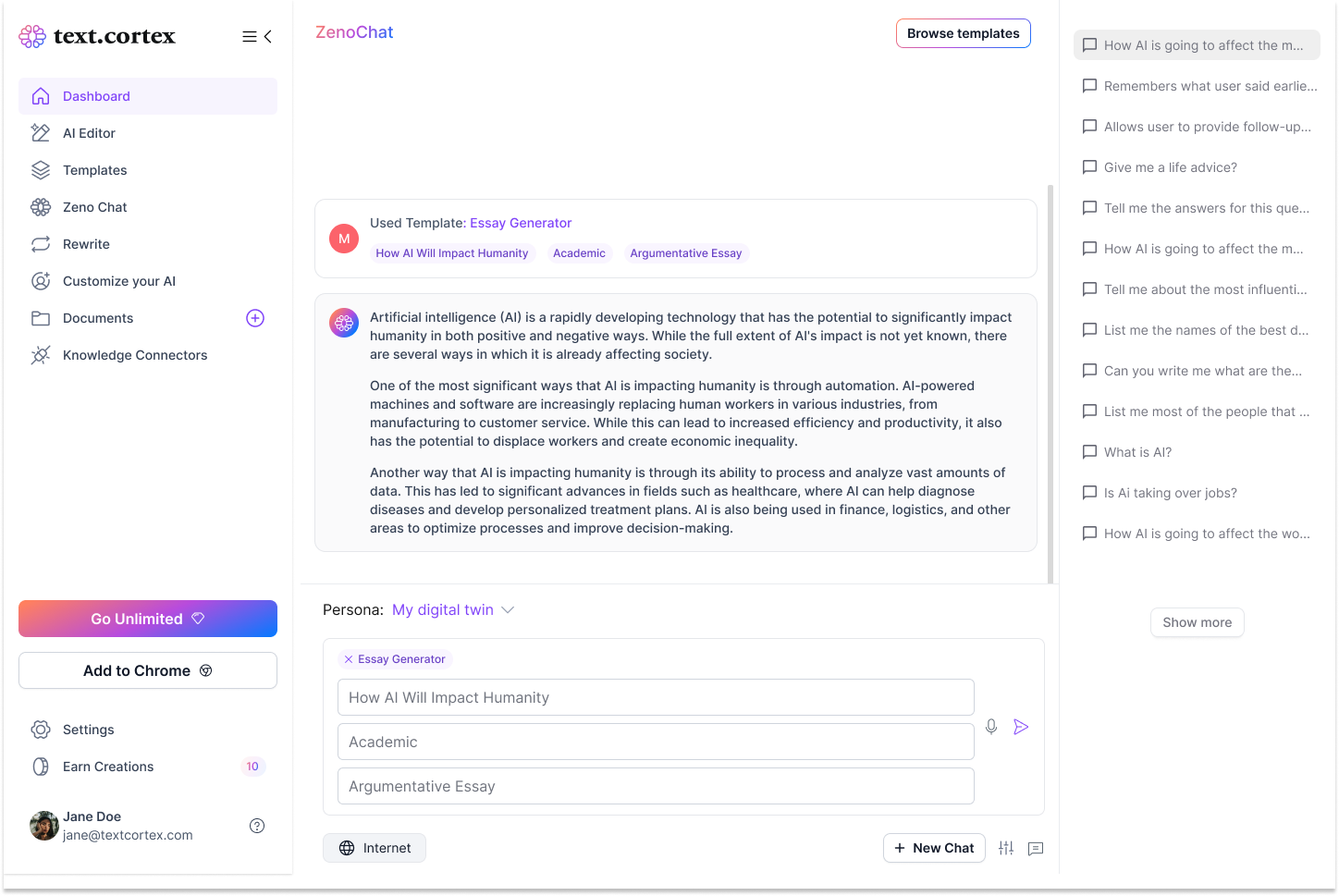
사용자 지정 시작하기 Templates
사용자 지정 템플릿을 만드는 방법은 간단합니다.
1. 사용자 지정 아래의 "사용자 지정 Templates" 탭으로 이동합니다.
2. 2."템플릿 만들기"를 클릭합니다.
여기에서 템플릿의 이름과 설명 등 몇 가지 기본 정보를 입력해야 하지만, 템플릿에서 가장 중요한 부분은'템플릿 프롬프트'입니다.
템플릿 프롬프트는 템플릿이 작동하기 위해 미리 빌드된 레시피입니다. AI가 수행해야 하는 작업과 수행 방법을 정의하고 사용자가 나중에 채울 수 있는 몇 가지 동적 입력 필드를 제공할 수 있습니다.
사용자 지정 템플릿 예제
예를 들어 소셜 미디어 게시물에 사용할 '캡션 생성기' 템플릿을 만들고 싶다고 가정해 보겠습니다. 템플릿은 다음과 같이 보일 수 있습니다:
- 템플릿 이름: 캡션 생성기
- 템플릿 설명: 이 템플릿은 글의 소셜 미디어 캡션을 만드는 데 사용됩니다.
- 템플릿 프롬프트: 소셜 미디어 게시물의 캡션 생성기 역할을 합니다. 주제 이름 ]에 대한 소셜 미디어 캡션을 만들고 [타겟 오디언스]에 맞게 [톤] 방식으로 캡션을 작성해야 합니다.
대괄호 안의 입력은 이 템플릿과 새 상호 작용을 시작할 때마다 채울 수 있는 동적 입력 필드를 의미합니다.
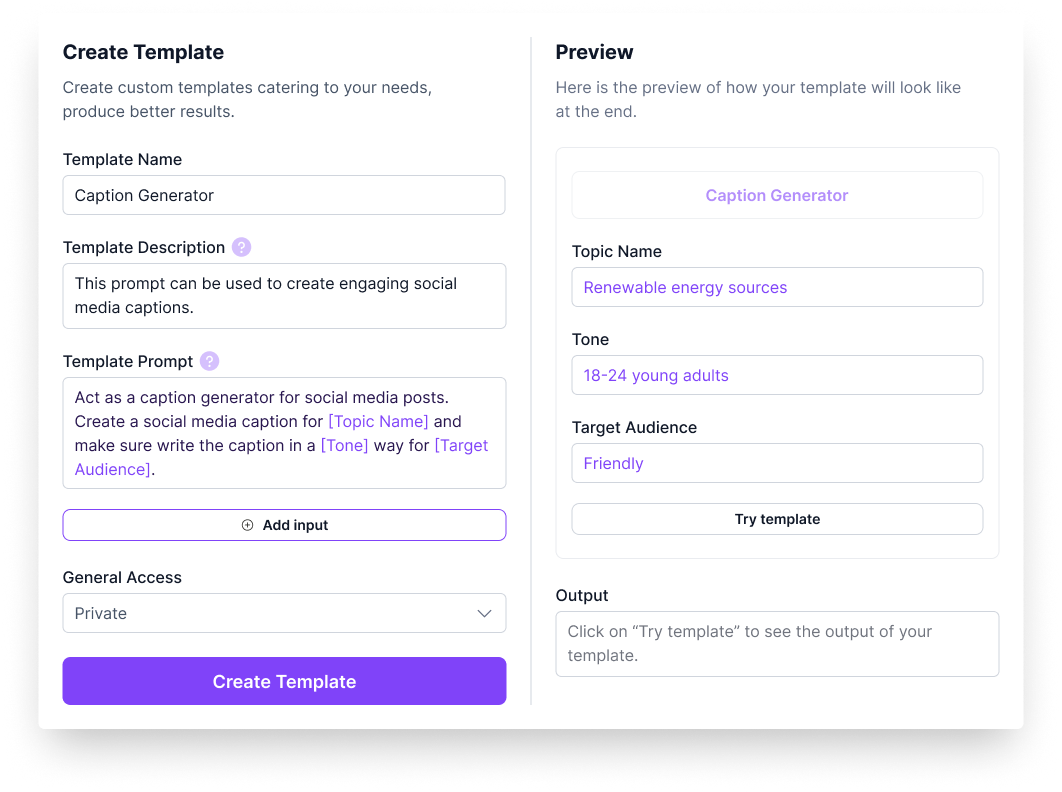
템플릿 구성을 시작하면 '미리보기' 모달이 실시간으로 조정되어 프롬프트와 제공된 입력에 따라 템플릿이 어떻게 작동하는지 테스트할 수 있습니다.
사용자 지정 템플릿을 완성한 후에는 비공개로 유지할지 공유할지 여부에 따라 '일반 액세스' 설정을 구성해야 합니다. 나중에 사용자 정의 템플릿 라이브러리에서 이러한 필드를 편집할 수도 있습니다.
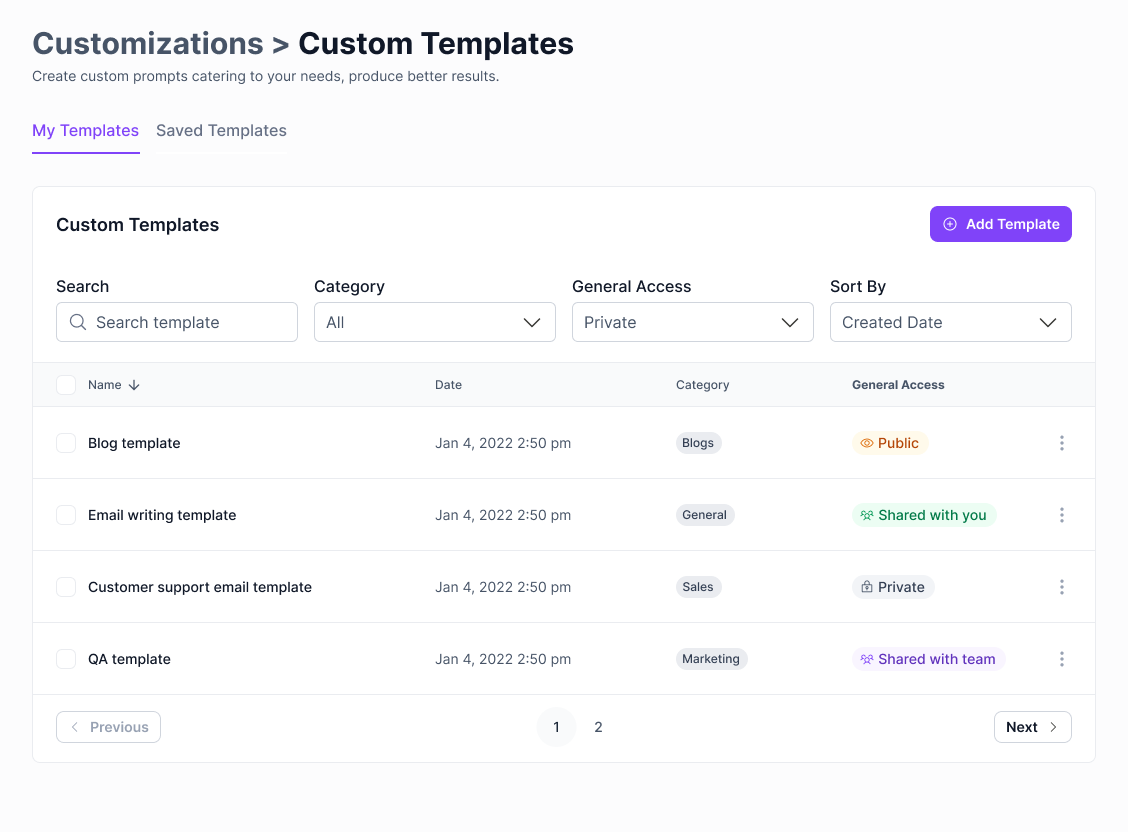
사용자 지정 Templates 활동 및 마켓플레이스
이제 사용자 지정 템플릿을 만들었으니 실제 사례에 적용해 보겠습니다.
1. 제노챗으로 이동하여 마켓플레이스 아이콘 또는 찾아보기 Templates 버튼을 클릭하기만 하면 됩니다.
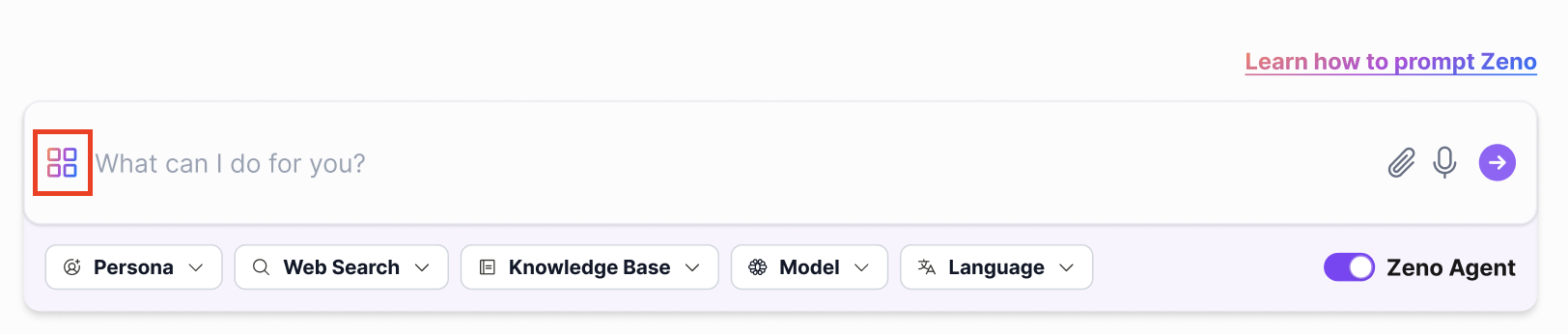
2. 2. 비공개 탭에서 방금 만든 템플릿을 선택합니다.
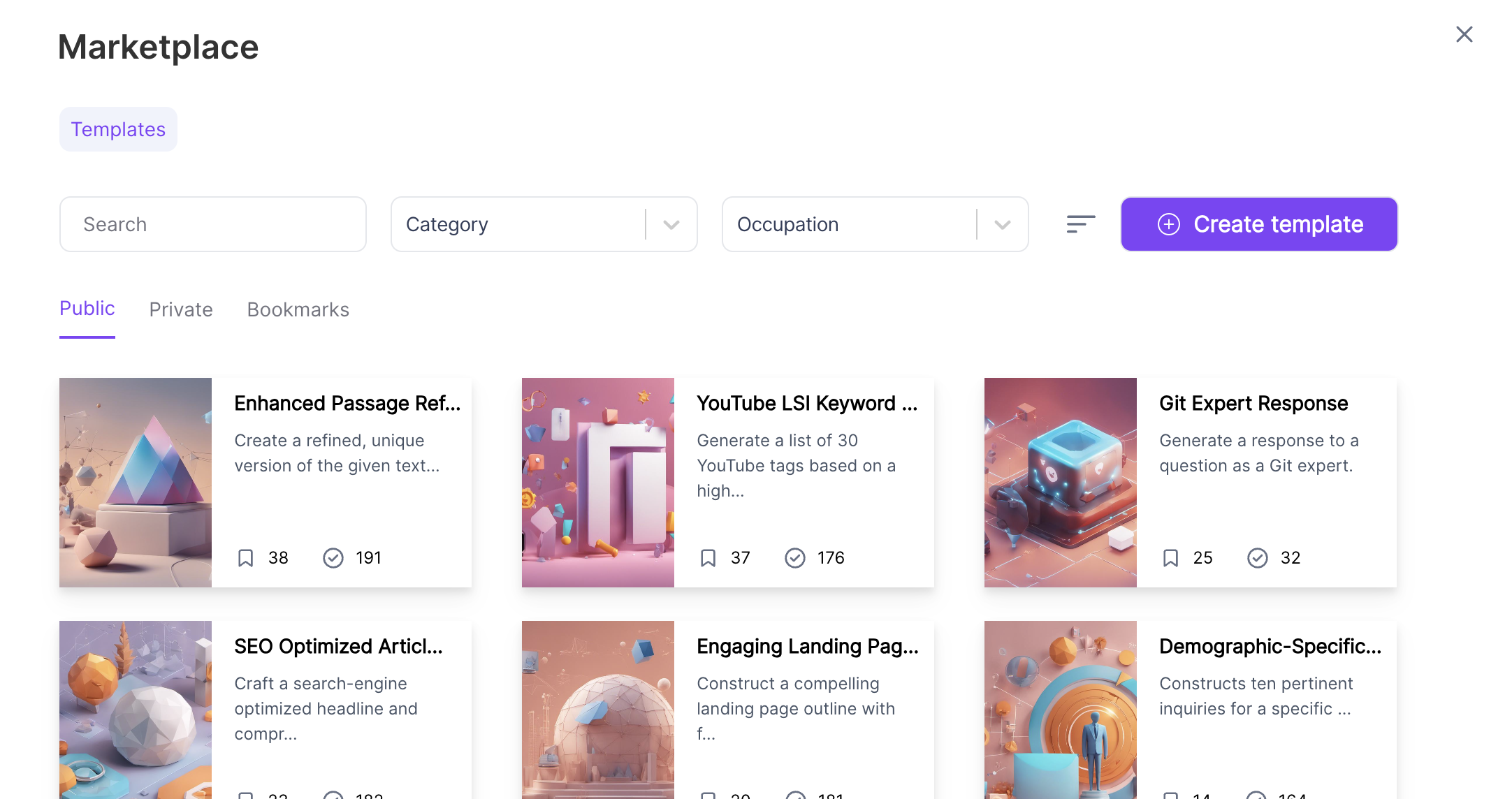
3. 3. 설정한 입력란을 채우고 보내기를 누릅니다.
그리고 마지막으로 Zeno에서 결과를 즉시 얻을 수 있습니다. Templates 를 사용하면 동일한 프롬프트를 반복해서 반복 할 필요가 없습니다. 새로운 기능이 마음에 드시길 바랍니다. 사용자 경험을 더욱 개선할 수 있도록 피드백이 있으면 알려주세요.

%20(60).png)
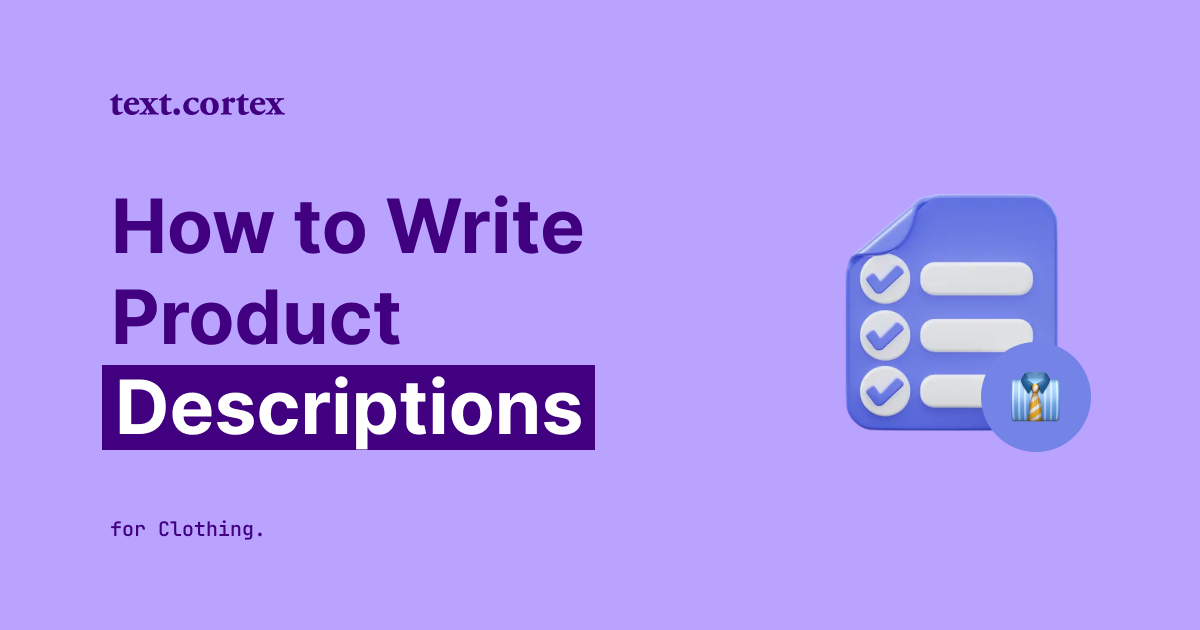

%20(13).png)
%20(18).png)